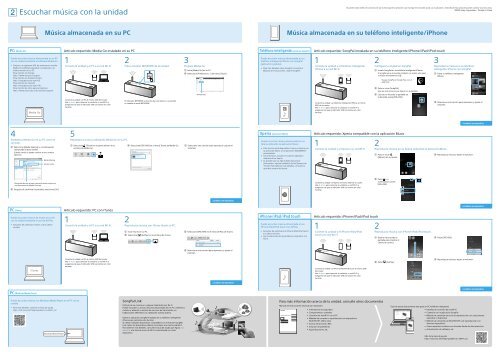Sony SRS-X99 - SRS-X99 Mode d'emploi Espagnol
Sony SRS-X99 - SRS-X99 Mode d'emploi Espagnol
Sony SRS-X99 - SRS-X99 Mode d'emploi Espagnol
You also want an ePaper? Increase the reach of your titles
YUMPU automatically turns print PDFs into web optimized ePapers that Google loves.
Escuchar música con la unidad<br />
Se pueden cobrar tarifas de comunicación por la descarga de la aplicación o por navegar en la Guía de ayuda. La visualización y el diseño de esta aplicación pueden cambiar sin previo aviso.<br />
©2015 <strong>Sony</strong> Corporation Printed in China<br />
Música almacenada en su PC<br />
Música almacenada en su teléfono inteligente/iPhone<br />
PC: (Media Go)<br />
Artículo requerido: Media Go instalado en su PC<br />
Teléfono inteligente (aplicación SongPal)<br />
Artículo requerido: SongPal instalada en su teléfono inteligente/iPhone/iPad/iPod touch<br />
Puede escuchar música almacenada en su PC<br />
con la unidad mediante el software Media Go.<br />
• Diríjase a la siguiente URL de antemano e instale<br />
Media Go (software gratuito) o actualícelo a la<br />
última versión en su PC.<br />
Para clientes en Europa:<br />
http://www.sony.eu/support<br />
Para clientes en Estados Unidos:<br />
http://esupport.sony.com/US<br />
Para clientes en Canadá:<br />
http://esupport.sony.com/CA/<br />
Para clientes de otros países/regiones:<br />
http://www.sony-asia.com/section/support<br />
1<br />
Conecte la unidad y el PC a su red Wi-Fi.<br />
2<br />
Pulse el botón NETWORK de la unidad.<br />
3<br />
Prepare Media Go.<br />
Inicie [Media Go] en su PC.<br />
Seleccione [Preferences...] del menú [Tools].<br />
Puede escuchar música almacenada en su<br />
teléfono inteligente/iPhone con SongPal<br />
(aplicación gratuita).<br />
• Para más detalles sobre SongPal, consulte el<br />
Manual de instrucciones, “Sobre SongPal”.<br />
1<br />
Conecte la unidad y el teléfono inteligente/<br />
iPhone a su red Wi-Fi.<br />
2<br />
Configure la unidad en SongPal.<br />
Instale SongPal en su teléfono inteligente/iPhone.<br />
Si SongPal ya se encuentra instalado, no realice este paso<br />
y diríjase directamente al .<br />
Busque SongPal en Google Play o en el<br />
App Store.<br />
Pulse e inicie [SongPal].<br />
Siga las instrucciones que figuran en la pantalla.<br />
3<br />
Reproduzca música en su teléfono<br />
inteligente/iPhone con SongPal.<br />
Pulse su teléfono inteligente/<br />
iPhone.<br />
Conecte la unidad y el PC al mismo SSID del router.<br />
Vea el dorso para conectar la unidad a su red Wi-Fi y<br />
asegúrese de que el indicador LINK se ilumine en color<br />
naranja.<br />
El indicador NETWORK se ilumina de color blanco, y la unidad<br />
se cambia al modo NETWORK.<br />
Preferences<br />
Conecte la unidad y el teléfono inteligente/iPhone al mismo<br />
SSID de su router.<br />
Vea el dorso para conectar la unidad a su red Wi-Fi y<br />
asegúrese de que el indicador LINK se ilumine en color<br />
naranja.<br />
Cuando se muestra la pantalla de<br />
la derecha, pulse [<strong>SRS</strong>-<strong>X99</strong>].<br />
Seleccione una canción para reproducir y ajuste el<br />
volumen.<br />
La música se reproduce.<br />
4<br />
Establezca Media Go en su PC como el<br />
servidor.<br />
Seleccione [Media Sharing] y, a continuación,<br />
compruebe [Library name].<br />
[Library name] se puede cambiar a otro nombre<br />
arbitrario.<br />
Media Sharing<br />
Library name<br />
5<br />
Reproduzca música utilizando Media Go en su PC.<br />
Seleccione (Throw) en la parte inferior de la<br />
ventana de Media Go.<br />
Seleccione [<strong>SRS</strong>-<strong>X99</strong>] en el menú Throw de Media Go.<br />
Seleccione una canción para reproducir y ajuste el<br />
volumen.<br />
Xperia (aplicación Music)<br />
Puede escuchar música almacenada en su<br />
Xperia utilizando la aplicación Music.<br />
• Esta función está disponible si tiene un Xperia con<br />
la aplicación Music (o la aplicación WALKMAN®)<br />
preinstalada.<br />
• De antemano, actualice el sistema operativo<br />
Android de su Xperia.<br />
• Es posible que su Xperia deba desactivar<br />
[Autoselecc. opción inalámb.] de los [Ajustes de<br />
Throw]. Para obtener más detalles, consulte la<br />
guía del usuario de Xperia.<br />
Artículo requerido: Xperia compatible con la aplicación Music<br />
1<br />
Conecte la unidad y el Xperia a su red Wi-Fi.<br />
2<br />
Reproduzca música en su Xperia utilizando la aplicación Music.<br />
Pulse e inicie<br />
([Music]) en su Xperia.<br />
Reproduzca música y ajuste el volumen.<br />
Asegúrese de que la marca de verificación esté en los<br />
tres elementos de [Media Sharing].<br />
Después de confirmar la pantalla, seleccione [OK].<br />
Conecte la unidad y el Xperia al mismo SSID de su router.<br />
Vea el dorso para conectar la unidad a su red Wi-Fi y<br />
asegúrese de que el indicador LINK se ilumine en color<br />
naranja.<br />
Pulse y, a<br />
continuación, pulse<br />
[<strong>SRS</strong>-<strong>X99</strong>].<br />
La música se reproduce.<br />
La música se reproduce.<br />
PC (iTunes)<br />
Artículo requerido: PC con iTunes<br />
Puede escuchar música de iTunes en su PC<br />
con la unidad mediante el uso de AirPlay.<br />
• Actualice de antemano iTunes con la última<br />
versión.<br />
1<br />
Conecte la unidad y el PC a su red Wi-Fi.<br />
2<br />
Reproduzca música con iTunes desde su PC.<br />
Inicie iTunes en su PC.<br />
Seleccione (AirPlay) en la ventana de iTunes.<br />
Seleccione [<strong>SRS</strong>-<strong>X99</strong>] en el menú AirPlay de iTunes.<br />
iPhone/iPad/iPod touch<br />
Puede escuchar música almacenada en su<br />
iPhone/iPad/iPod touch con AirPlay.<br />
• Actualice de antemano el iPhone/iPad/iPod touch<br />
a la última versión.<br />
• Las ilustraciones de la pantalla son ejemplos con<br />
iOS 8.<br />
Artículo requerido: iPhone/iPad/iPod touch<br />
1<br />
Conecte la unidad y el iPhone/iPad/iPod<br />
touch a la red Wi-Fi.<br />
2<br />
Reproduzca música con iPhone/iPad/iPod touch.<br />
Deslice hacia arriba la<br />
pantalla para mostrar el<br />
Centro de control.<br />
Pulse [<strong>SRS</strong>-<strong>X99</strong>].<br />
Seleccione una canción para reproducir y ajuste el<br />
volumen.<br />
Conecte la unidad y el PC al mismo SSID del router.<br />
Vea el dorso para conectar la unidad a su red Wi-Fi y<br />
asegúrese de que el indicador LINK se ilumine en color<br />
naranja.<br />
Conecte la unidad y el iPhone/iPad/iPod touch al mismo SSID<br />
del router.<br />
Vea el dorso para conectar la unidad a su red Wi-Fi y<br />
asegúrese de que el indicador LINK se ilumine en color<br />
naranja.<br />
Pulse<br />
(AirPlay).<br />
Reproduzca música y ajuste el volumen.<br />
La música se reproduce.<br />
La música se reproduce.<br />
PC (Windows Media Player)<br />
Puede escuchar música con Windows Media Player en el PC con la<br />
unidad.<br />
• Para más detalles, consulte la Guía de ayuda.<br />
http://rd1.sony.net/help/speaker/srs-x99/h_zz/<br />
SongPal Link:<br />
Disfrute de su música en cualquier habitación por Wi-Fi.<br />
Puede escuchar su música favorita almacenada en los PC o teléfonos<br />
móviles y además, la música de servicios de transmisión, en<br />
habitaciones diferentes con calidad de sonido óptima.<br />
Utilice la aplicación SongPal instalada en su teléfono inteligente/<br />
iPhone para controlar esta función.<br />
Si utiliza múltiples dispositivos compatibles con la función SongPal<br />
Link, todos los dispositivos deben conectarse a la misma red Wi-Fi.<br />
Para obtener más detalles, consulte la Guía de ayuda que figura a la<br />
derecha, o la Guía de inicio de Wi-Fi suministrada con cada<br />
dispositivo.<br />
Para más información acerca de la unidad, consulte otros documentos<br />
Manual de instrucciones (manual por separado)<br />
••<br />
Información de seguridad<br />
••<br />
Componentes y controles<br />
••<br />
Conexión de red Wi-Fi con el PC<br />
••<br />
Método de conexión o reproducción con dispositivos<br />
BLUETOOTH, USB y otros<br />
••<br />
Acerca de la función NFC<br />
••<br />
Solución de problemas<br />
••<br />
Especificaciones, etc.<br />
Guía de ayuda (documento web para un PC/teléfono inteligente)<br />
••<br />
Detalles de conexión de red Wi-Fi<br />
••<br />
Conexión con la aplicación SongPal<br />
••<br />
Método de conexión de red y de reproducción con cada sistema<br />
operativo o dispositivo<br />
••<br />
Método de conexión por BLUETOOTH y de reproducción con<br />
diversos dispositivos<br />
••<br />
Cómo reproducir archivos con formato Audio de alta resolución<br />
••<br />
Actualización de software, etc.<br />
URL de la Guía de ayuda:<br />
http://rd1.sony.net/help/speaker/srs-x99/h_zz/